Git分布式版本控制工具
一、概述
1.1开发中的实际场景
- 备份
- 代码还原
- 协同开发
- 追溯问题代码的编写人和编写时间
1.2版本控制器的方式
-
集中式版本控制工具
版本库是集中存放在中央服务器的,团队里每个人工作时从中央服务器下载代码,是必须联网才能工作,局域网或互联网。个人修改后然后提交到中央版本库。
举例:SVN和CVS
-
分布式版本控制工具
分布式版本控制系统没有“中央服务器”,每个人的电脑上都是一个完整的版本库,这样工作的时候,无需要联网了,因为版本库就在你的电脑上。多人协作只需要各自修改推送给对方,就能互相看到对方的修改了。
距离:Git
1.3 SVN
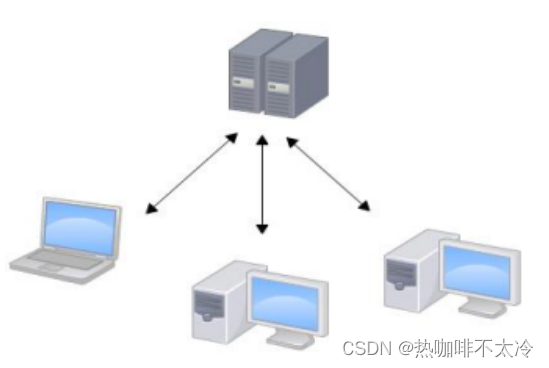
1.4 Git
- 速度快
- 设计简单
- 对非线性开发模式的强力支持(运行成千上万个并行开发的分支)
- 完全分布式
- 有能力高效管理类似Linux内核一样的超大规模项目(速度和数据量)
1.5 Git工作流程图
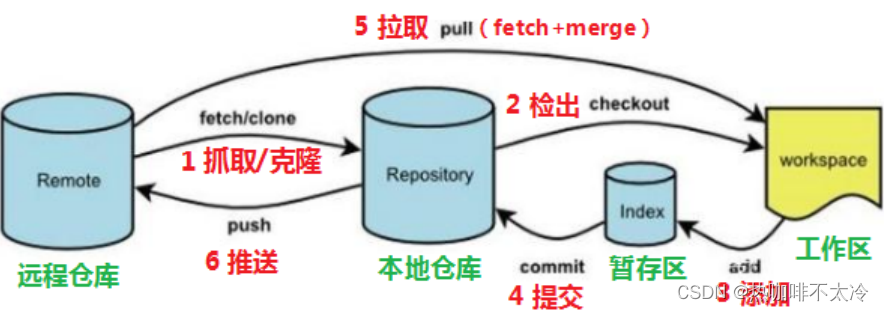
- clone(克隆):从远程仓库中克隆代码到本地仓库
- checkout(检出):从本地仓库中检出一个仓库分支然后进行修订
- add(添加):在提交前先将代码提交到暂存区
- commit(提交):提交到本地仓库。本地仓库中保存修改的各个历史版本
- pull(拉取):从远程仓库拉取到本地仓库,自动进行合并(merge),然后放到工作区
- fetch(抓取):从远程仓库抓取到本地仓库,不进行任何的合并动作,一般操作比较少
- push(推送):修改完成后,需要和团队成员共享代码时,将代码推送到远程仓库
二、Git常用命令
2.1基础操作指令
Git工作目录下对于文件的修改会存在几个状态,这些修改的状态会随着我们执行Git的命令而发生变化。
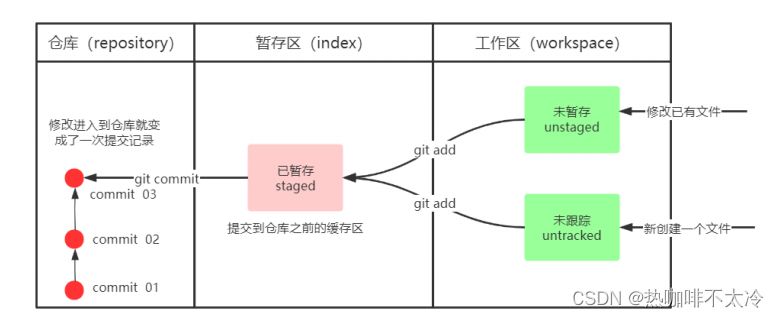
-
工作区->暂存区:
git add 单个文件名|通配符- 将所有修改加入暂存区:
git add .
- 将所有修改加入暂存区:
-
暂存区->本地仓库:
git commit -m "注释内容" -
查看修改的状态:
git status -
查看提交日志:
git log -
版本回退
- 作用:版本切换
- 命令形式:
git reset --hard commitID- commitID可以使用
git-log或git log指令查看
- commitID可以使用
- 如何查看已经删除的记录?
git reflog- 这个指令可以看到已经删除的提交记录
-
添加文件至忽略列表
一般我们总会有些文件无需纳入Git的管理,也不希望它们总出现在未跟踪文件列表。通常都是写自动生成的文件,比如日志文件,或者编译过程中创建的临时文件等。在这种情况下,我们可以在工作目录中创建一个.gitignore的文件(文件名固定),列出要忽略的文件模式。示例:
# no .a files *.a # but do track lib.a, even though you're ignoring .a files above !lib.a # only ignore the TODO file in the current directory, not subdir/TODO /TODO # ignore all files in the build/ directory build/ # ignore doc/notes.txt, but not doc/server/arch.txt doc/*.txt # ignore all .pdf files in the doc/ directory doc/**/*.pdf
2.2分支
几乎所有的版本控制系统都以某种形式支持分支。使用分支意味着你可以把你的工作从开发主线上分离开来进行重大的Bug修改、开发新的功能,以免影响开发主线。
-
查看本地分支:
git branch -
创建本地分支:
git branch 分支名 -
切换分支:
git checkout 分支名- 创建并切换分支:
git checkout -b 分支名
- 创建并切换分支:
-
合并分支:
git merge 分支名称 -
删除分支
不能删除当前分支,只能删除其他分支
- 删除b1分支时,需要做各种检查:
git branch -d b1 - 不做任何检查,强制删除:
git branch -D b1
- 删除b1分支时,需要做各种检查:
-
解决冲突
当两个分支上对文件的修改可能会存在冲突,例如同时修改了同一个文件的同一行,这时就需要手动解决冲突,解决冲突步骤如下:
- 处理文件中冲突的地方
- 将解决完冲突的文件加入暂存区(add)
- 提交到仓库(commit)

-
开发中分支使用原则与流程
几乎所有的版本控制系统都以某种形式支持分支。使用分支意味着你可以把你的工作从开发主线上分离开来进行重大的Bug修改、开发新的功能,以免影响开发主线。
在开发中,一般有如下分支使用原则与流程:
-
master(生产)分支
线上分支,主分支,中小规模项目作为线上运行的应用对应的分支。
-
develop(开发)分支
是从master创建的分支,一般作为开发部门的主要开发分支,如果没有其他并行开发不同期上线要求,都可以在此版本进行开发,阶段开发完成后,需要合并到master分支,准备上线。
-
feature/xxxx分支
从develop创建的分支,一般都是同期并行开发,但不同期上线时创建的分支,分支上的研发任务完成后合并到develop分支。
-
hotfix/xxxx分支
从master派生的分支,一般作为线上bug修复使用,修复完成后需要合并到master、test、develop分支。
-
还有一些其他分支,在此不再详述,例如test分支(用于代码测试)、pre分支(预上线分支)等等。
-
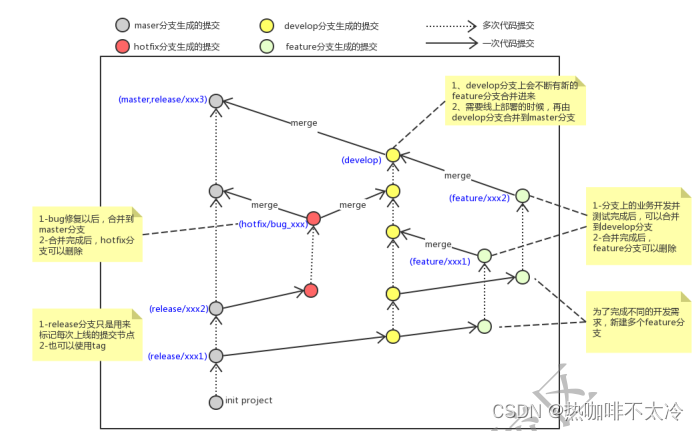
练习
###########################创建并切换到dev01分支,在dev01分支提交
# [master]创建分支dev01
git branch dev01
# [master]切换到dev01
git checkout dev01
# [dev01]创建文件file02.txt
略
# [dev01]将修改加入暂存区并提交到仓库,提交记录内容为:add file02 on dev
git add .
git commit -m 'add file02 on dev'
# [dev01]以精简的方式显示提交记录
git-log
###########################切换到master分支,将dev01合并到master分支
# [dev01]切换到master分支
git checkout master
# [master]合并dev01到master分支
git merge dev01
# [master]以精简的方式显示提交记录
git-log
# [master]查看文件变化(目录下也出现了file02.txt)
略
##########################删除dev01分支
# [master]删除dev01分支
git branch -d dev01
# [master]以精简的方式显示提交记录
git-log
三、Git远程仓库
3.1创建远程仓库
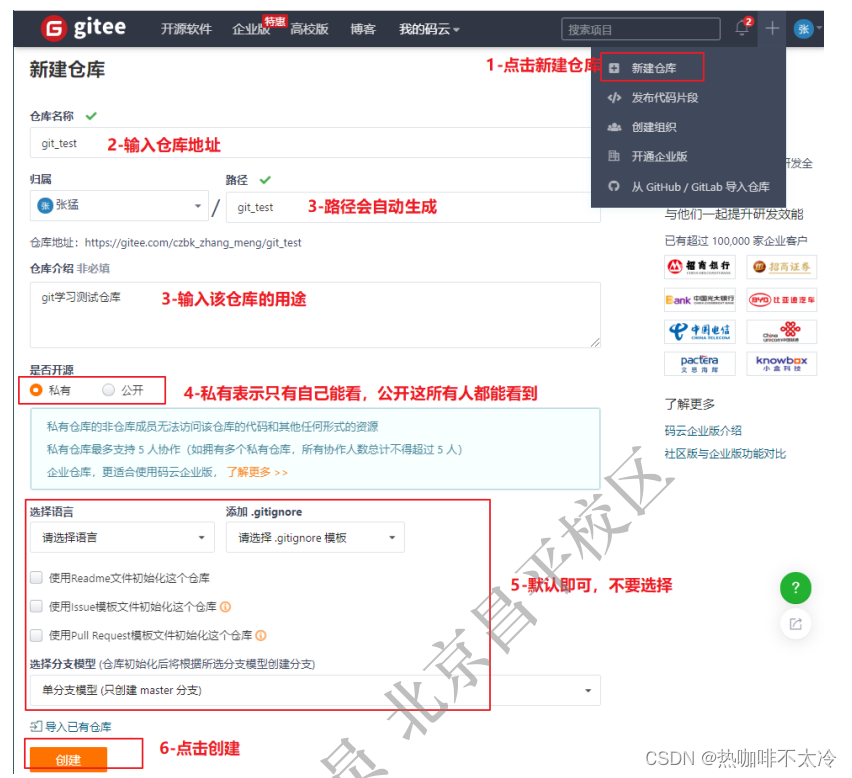
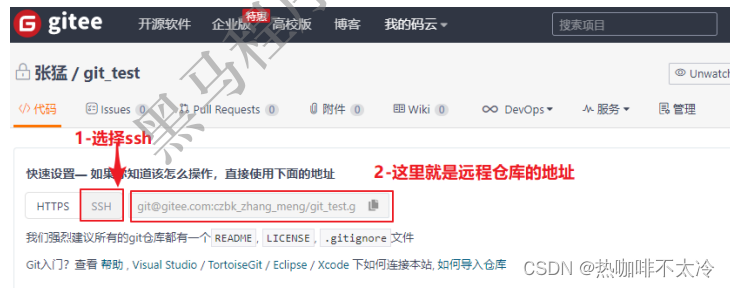
3.2配置SSH公钥
- 生成SSH公钥
- ssh-keygen -t rsa
- 不断回车
- 如果公钥已经存在,则自动覆盖
- Gitee设置账户公钥
-
获取公钥
- cat ~/.ssh/id_rsa.pub
-
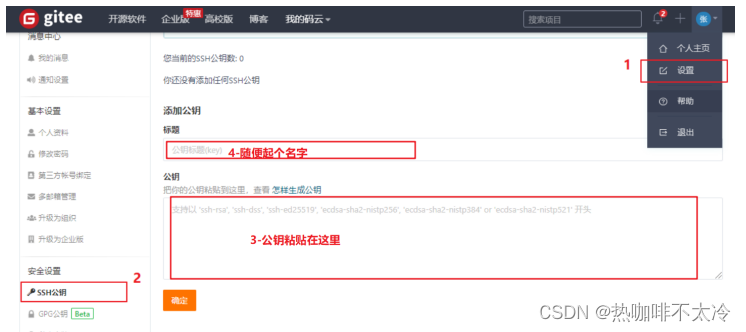
-
验证配置是否成功
- ssh -T git@gitee.com
-
3.3操作远程仓库
添加远程仓库
此操作是先初始化本地仓库,然后与已创建的远程仓库进行对接。
- 命令:
git remote add <远端名称> <仓库路径>- 远端名称:默认是origin,取决于远端服务器设置
- 仓库路径,从远端服务器获取此URL

查看远程仓库
- 命令:
git remote 
推送远程仓库
-
命令:
git push [-f] [--set-upstream] [远端名称 [本地分支名][:远端分支名]]-
如果远端分支名和本地分支名称相同,则可以只写本地分支
- git push origin master
-
-f 表示强制覆盖
-
--set-upstream推送到远端的同时并且建立起和远端分支的关联关系。git push --set-upstream origin master
-
如果当前分支已经和远端分支关联,则可以省略分支名和远端名。
git push将master分支推送到已关联的远端分支。
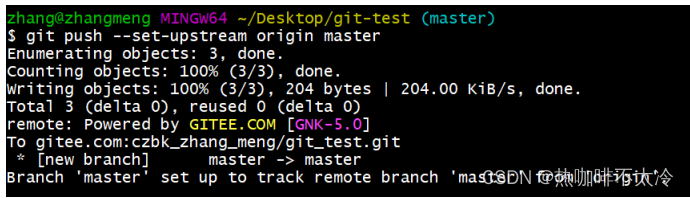
-
本地分支与远程分支的关联关系
- 查看关联关系我们可以使用
git branch -vv命令

从远程仓库克隆
如果已经有一个远端仓库,我们可以直接clone到本地。
-
命令:
git clone <仓库路径> [本地目录]- 本地目录可以省略,会自动生成一个目录
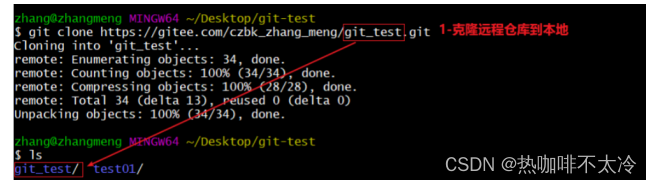
从远程仓库中抓取和拉取
远程仓库和本地的分支一样,我们可以进行merge操作,只是需要先把远端仓库里的更新都下载到本地,再进行操作。
- 抓取命令:
git fetch [remote name] [branch name]- 抓取指令就是将仓库里的更新都抓取到本地,不会进行合并
- 如果不指定远端名称和分支名,则抓取所有分支
- 拉取命令:
git pull [remote name] [branch]- 拉取指令就是将远端仓库的修改拉到本地并自动进行合并,等同于fetch+merge
- 如果不指定远端名称和分支名,则抓取所有并更新当前分支
- 在test01这个本地仓库进行一次提交并推送到远程仓库

- 在另一个仓库将远程提交的代码拉取到本地仓库
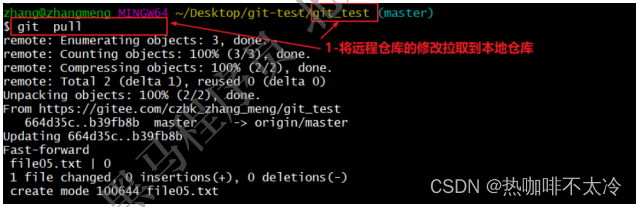
解决合并冲突
在一段时间,A、B用户修改了同一个文件,且修改了同一行位置的代码,此时会发生合并冲突。
A用户在本地修改代码后优先推送到远程仓库,此时B用户在本地修订代码,提交到本地仓库后,也需要推送到远程仓库,此时B用户晚于A用户,故需要先拉取远程仓库的提交,经过合并后才能推送到远端分支。如下图所示。
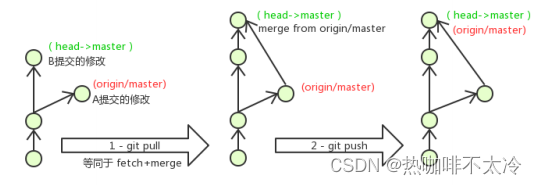
在B用户拉取代码时,因为A、B用户同一段时间修改了同一文件的相同位置代码,故会发生合并冲突。
远程分支也是分支,所以合并时冲突的解决方式也和解决本地分支冲突相同相同
练习:远程仓库操作
##########################1-将本地仓库推送到远程仓库
# 完成4.1、4.2、4.3、4.4的操作
略
# [git_test01]添加远程仓库
git remote add origin git@gitee.com/**/**.git
# [git_test01]将master分支推送到远程仓库,并与远程仓库的master分支绑定关联关系
git push --set-upstream origin master
###########################2-将远程仓库克隆到本地
# 将远程仓库克隆到本地git_test02目录下
git clone git@gitee.com/**/**.git git_test02
# [git_test02]以精简的方式显示提交记录
git-log
###########################3-将本地修改推送到远程仓库
# [git_test01]创建文件file03.txt
略
# [git_test01]将修改加入暂存区并提交到仓库,提交记录内容为:add file03
git add .
git commit -m 'add file03'
# [git_test01]将master分支的修改推送到远程仓库
git push origin master
###########################4-将远程仓库的修改更新到本地
# [git_test02]将远程仓库修改再拉取到本地
git pull
# 以精简的方式显示提交记录
git-log
# 查看文件变化(目录下也出现了file03.txt)
略
四、在IDEA中使用Git
4.1在IDEA中配置Git
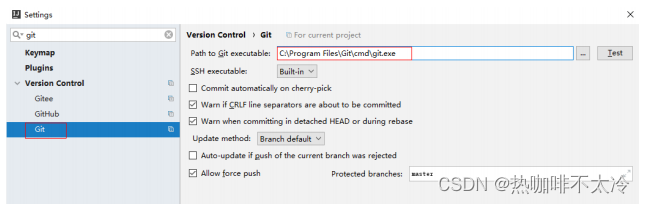
4.2在IDEA中操作Git
1.创建项目远程仓库
2.初始化本地仓库
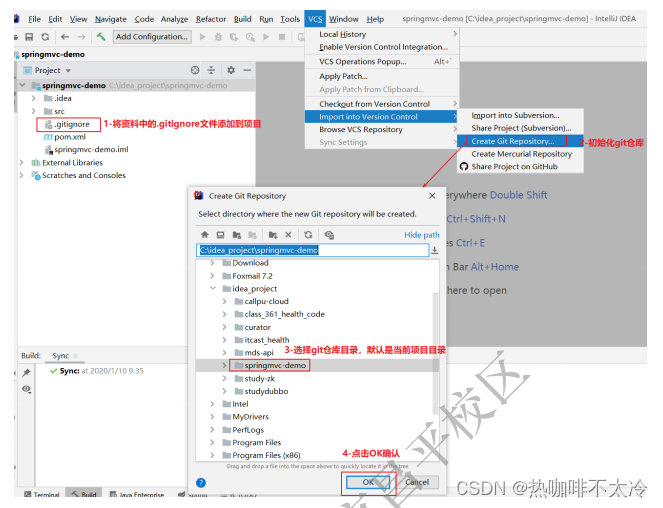
3.设置远程仓库
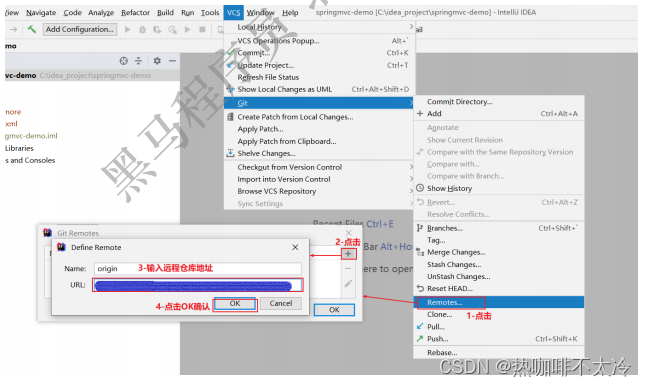
4.提交到本地仓库
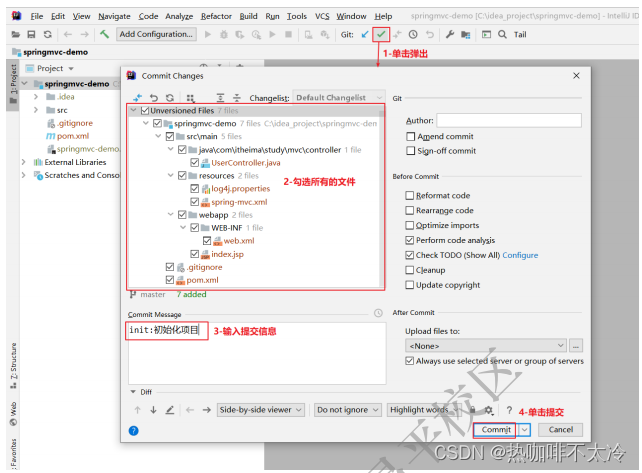
5.推送到远程仓库

6.克隆远程仓库到本地

7.解决冲突
- 执行merge或pull操作时,可能发生冲突
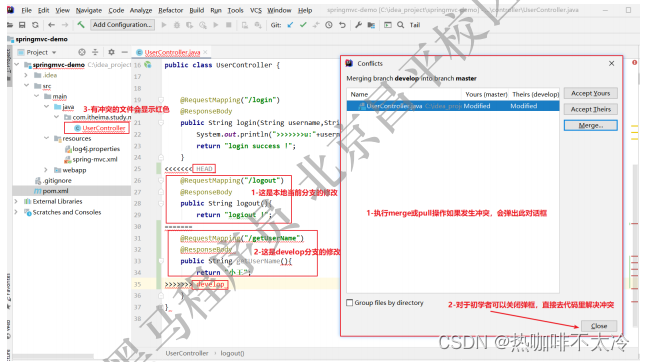
- 冲突解决后加入暂存区

-
提交到本地仓库
-
推送到远程仓库
8.创建分支
- 最常规的方式
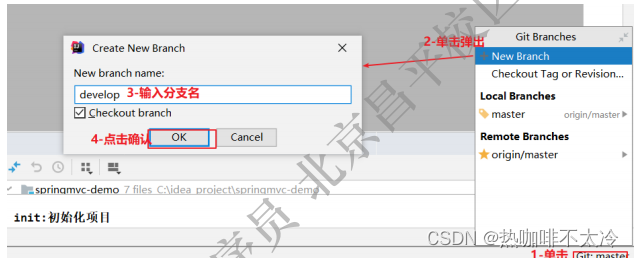
- 最强大的方式
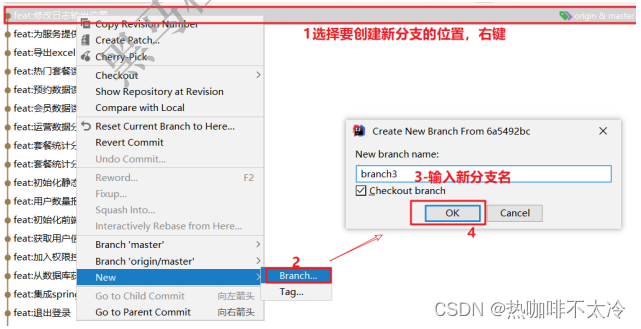
9.切换分支及其他分支相关操作
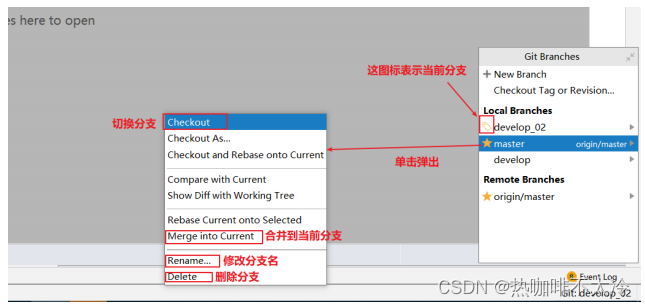
4.3IDEA常用GIT操作入口
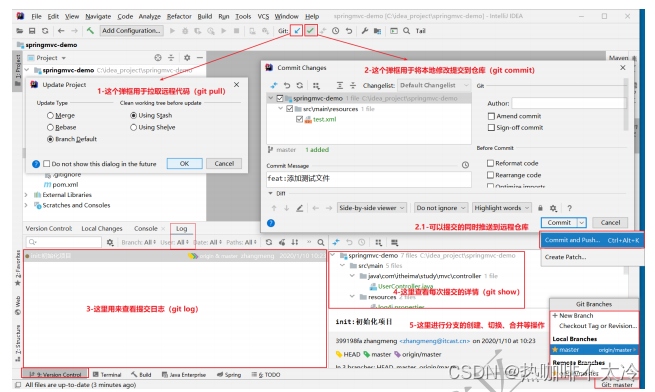
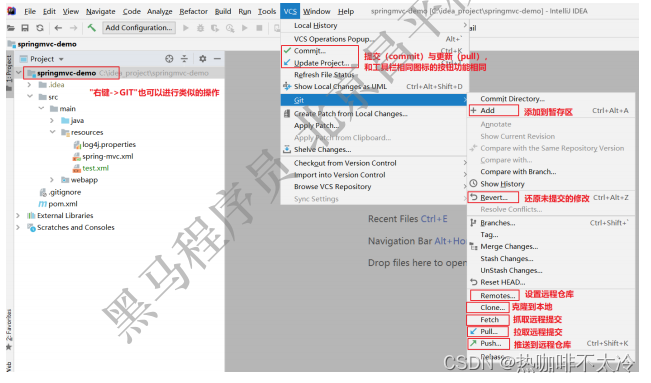
4.4场景分析
- 由组长,基于本项目创建本地仓库;创建远程仓库,推送项目到远程仓库。
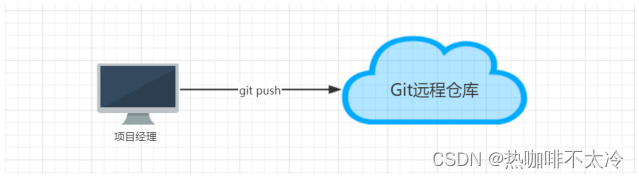
- 每一位组员从远程仓库克隆项目到idea中,这样每位组员自己电脑上就有了一个工作副本,可以正式的开始开发了。

- 组员A修改工作区,再推送到远程仓库。组员B可以直接从远程仓库获取最新的代码。

-
组员A和组员B修改了同一个文件的同一行,提交到本地没有问题,但是推送到远程仓库时,后一个推送操作就会失败。
解决办法:需要先获取远程仓库的代码到本地仓库,编辑冲突,提交并推送代码
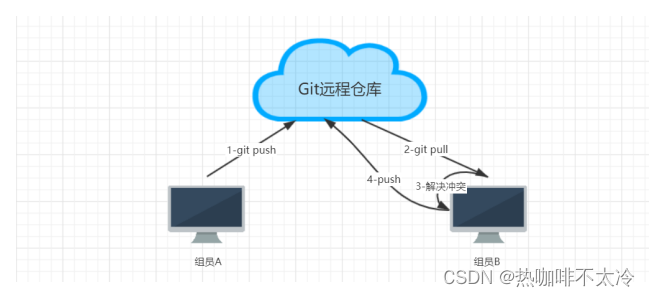
附:
几条铁令
- 切换分支前先提交本地的修改
- 代码及时提交,提交过了就不会丢
- 遇到任何问题都不要删除文件目录

)



为什么需要对““进行处理?)



)









-4)